Consejos de Android que debe usar para hacer su vida más fácil (08.31.25)
Una de las principales razones por las que a los usuarios les encantan los dispositivos Android es porque son fáciles de usar. Otra razón es el hecho de que existen muchas formas de personalizar su dispositivo Android. Puede cambiar rápidamente la apariencia de la interfaz de su dispositivo, deshabilitar la autocorrección para que ya no tenga que enviar mensajes embarazosos o incómodos, iniciar la aplicación correcta cuando la necesite, hacer que la batería dure más tiempo o modificar la configuración de conexión, no supere su límite de datos. Android también ofrece muchas funciones, la mayoría de las cuales nunca supo que tenía su teléfono, para ayudarlo a administrar su dispositivo de manera rápida y sin problemas.

En este artículo, le brindamos 20 de los mejores consejos de Android para ayudarlo a maximizar su dispositivo Android. Tenga en cuenta que la mayoría de estos consejos de Android se aplican a la mayoría de las versiones de Android, pero algunas funciones solo funcionan en dispositivos que se ejecutan en Android 6.0 Marshmallow o posterior. Estos mejores consejos de Android deberían funcionar en todos los dispositivos Android, sin importar quién sea el fabricante de su dispositivo: Samsung, Huawei, Google, Xiaomi, etc.
1. Mantenga las notificaciones a raya.Todos queremos estar conectados y accesibles en todo momento, que es una de las principales razones por las que tenemos un teléfono inteligente. Sin embargo, hay ocasiones en las que queremos un momento de tranquilidad y privacidad, lejos del bullicio de la vida urbana moderna. A veces, no desea que se le notifique cada vez que haya una actualización o un cambio en una de sus aplicaciones.
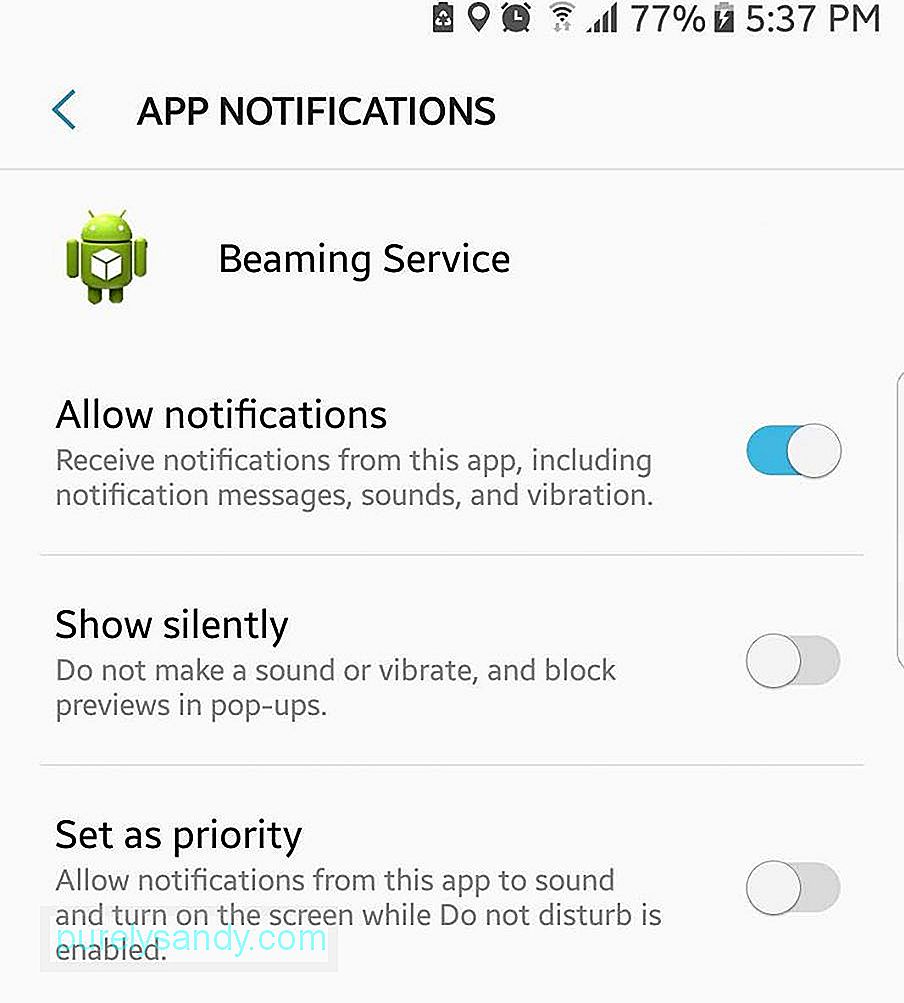
Android 8.0 Nougat ha facilitado la administración de notificaciones y ha ganado algo de paz. Simplemente toque la advertencia que aparece y reprograme después de 15 minutos o hasta 2 horas después. Los puntos de notificación también aparecen en los iconos de la aplicación, por lo que puede ver si la aplicación tiene notificaciones no leídas y puede elegir ver las notificaciones o descartarlas en cualquier momento.
Android Marshmallow también ofrece varias formas de administrar las notificaciones con Modo No molestar. Puede configurar su dispositivo en Silencio total (bloquea todas las llamadas entrantes, mensajes y notificaciones), Solo alarmas (bloquea todo excepto las alarmas) y Solo prioridad (solo permite notificaciones, llamadas, mensajes y recordatorios que desea recibir).
2. Elimina Bloatware. 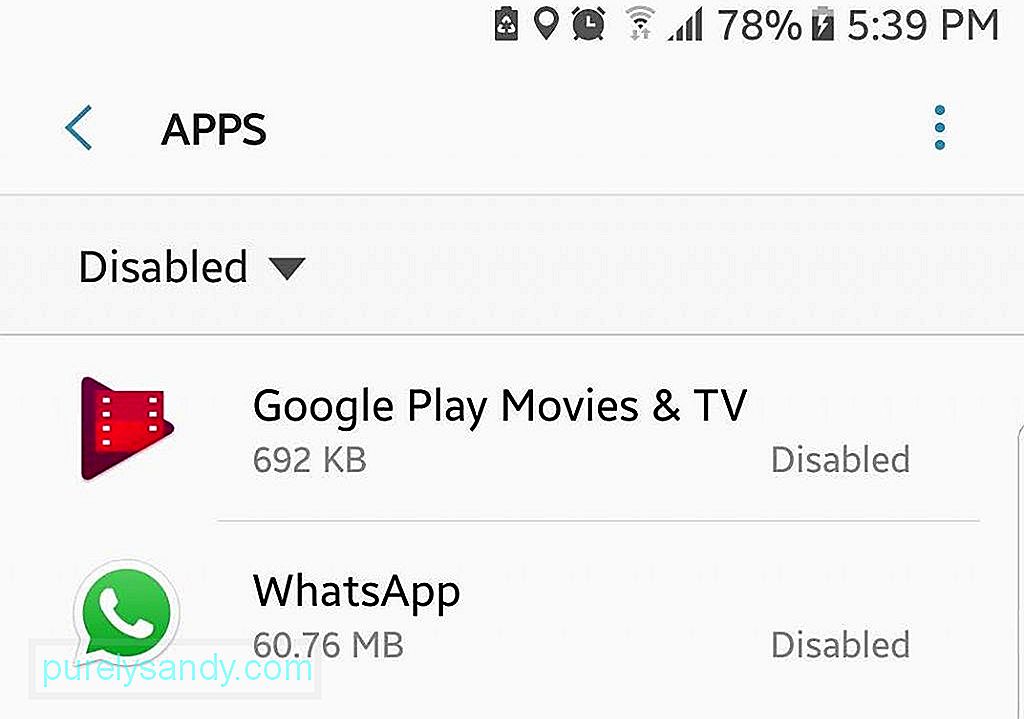
No hay nada más molesto que tener aplicaciones preinstaladas en su teléfono y consumir espacio de almacenamiento. No hay forma de desinstalar estas aplicaciones de bloatware a menos que decida rootear su teléfono, lo cual no es fácil de hacer. Lo que puede hacer es deshabilitarlos para evitar que envíen notificaciones e instalen actualizaciones que solo consumen espacio de almacenamiento.
3. Supervise el uso de datos. 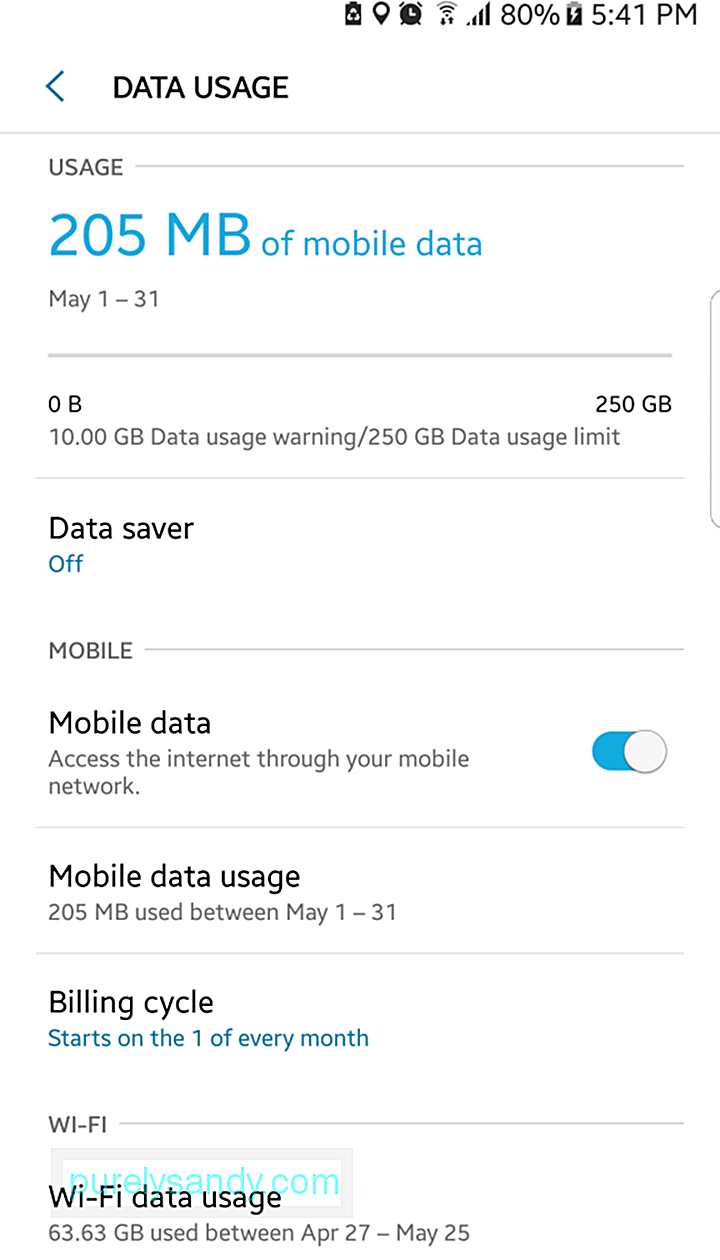
Si utiliza datos móviles o un plan de datos limitado todos los meses, es posible que desee realizar un seguimiento de su uso de datos para evitar sobrepasar su límite. Afortunadamente, Android facilita el control de la cantidad de datos que está utilizando y las aplicaciones que utilizan la mayor cantidad de datos. Con esta información, puede planificar su consumo de datos de manera más eficaz y establecer límites para no tener que pagar por los datos adicionales que podría consumir.
Puede realizar un seguimiento de su uso de Internet en la configuración de Conexión en el menú principal de configuración. También puede utilizar aplicaciones de terceros para controlar su uso mensual, semanal o incluso diario.
4. Reduzca el uso de datos. 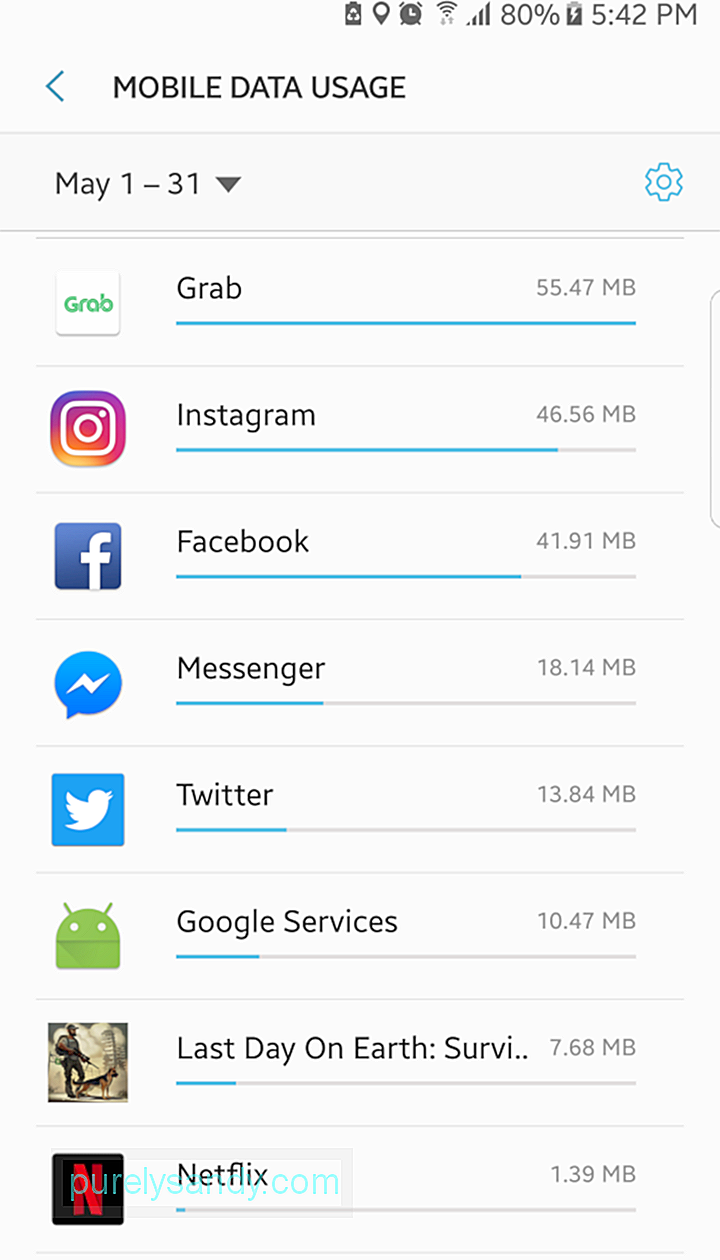
¿Está consumiendo demasiados datos? Es posible que ni siquiera lo sepa, pero su dispositivo podría estar usando demasiados datos en segundo plano. Para saber qué aplicaciones son las culpables, verifique su uso de datos en el menú Configuración de su dispositivo. Verá qué aplicaciones están usando la mayor cantidad de datos y luego deshabilitará los datos en segundo plano para los peores infractores. También es un buen hábito cambiar a Wi-Fi cuando esté disponible.
5. Establecer aplicaciones predeterminadas. 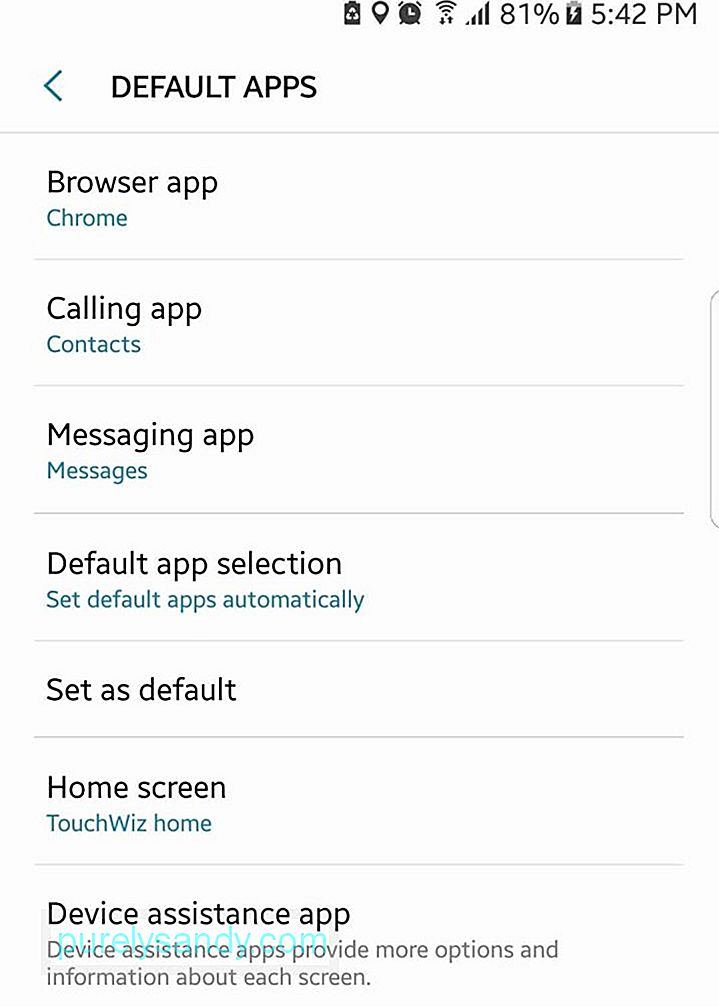
Es posible que haya notado que cuando toca un enlace o intenta abrir una nueva foto en un nuevo dispositivo, generalmente se le solicita que elija qué aplicación desea usar para abrirla y si desea usar esa aplicación ' siempre 'o' solo una vez '. Si eligió' siempre 'pero decidió que desea usar otra aplicación en su lugar, no se preocupe porque no está atascado con ella. Siempre puede cambiar sus aplicaciones predeterminadas en Configuración. Simplemente navegue hasta las aplicaciones y verá qué aplicaciones están configuradas como predeterminadas. Dependiendo de la versión de Android en la que se esté ejecutando su dispositivo, puede borrar los valores predeterminados uno por uno o de una vez.
6. Ahorre un poco de jugo de batería.Es esencial ahorrar batería, especialmente si está siempre fuera de casa, sin batería adicional ni acceso a una toma de corriente. Android ofrece muchas formas sencillas de ahorrar batería. Puede reducir el uso de datos y restringir la cantidad de aplicaciones que se ejecutan en segundo plano. Use Wi-Fi en lugar de datos móviles tanto como sea posible y apague Bluetooth cuando no lo esté usando.
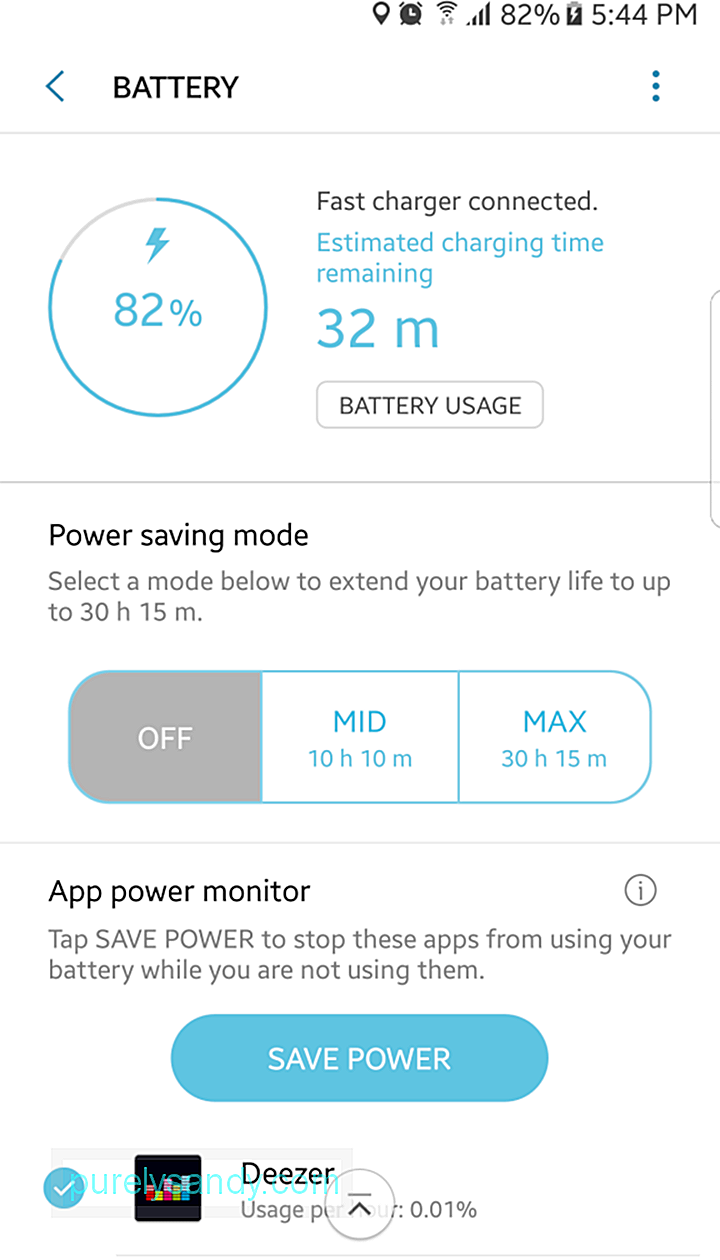
También hay aplicaciones de terceros que lo ayudan a ahorrar duración de la batería como herramienta de limpieza de Android. Esta aplicación extiende la duración de la batería hasta dos horas, además de limpiar archivos basura de su dispositivo.
7. Libere algo de espacio de almacenamiento. 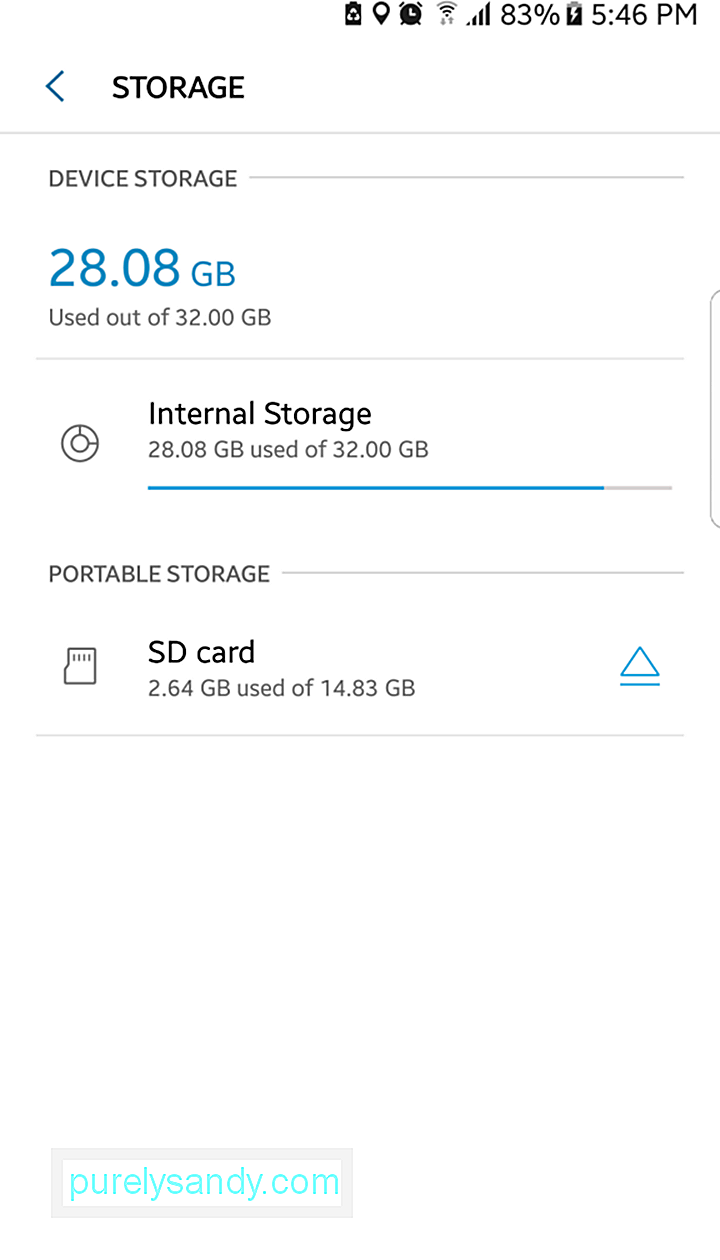
El espacio de almacenamiento es muy valioso, independientemente del dispositivo que esté utilizando. Incluso si usa una tarjeta microSD, la memoria interna de su dispositivo Android puede llenarse muy rápido si instala muchas aplicaciones, toma muchas fotos o graba muchos videos. Puede liberar algo de espacio desinstalando aplicaciones que no usa con frecuencia, moviendo sus fotos y videos a la nube o copiándolos en su computadora, eliminando los datos almacenados en caché de sus aplicaciones y eliminando archivos basura de su dispositivo. También puede usar una tarjeta microSD para almacenar sus archivos, películas, música y fotos. Puede cambiarla fácilmente por una tarjeta microSD vacía cuando se llene.
8. Encuentra tu administrador de archivos. 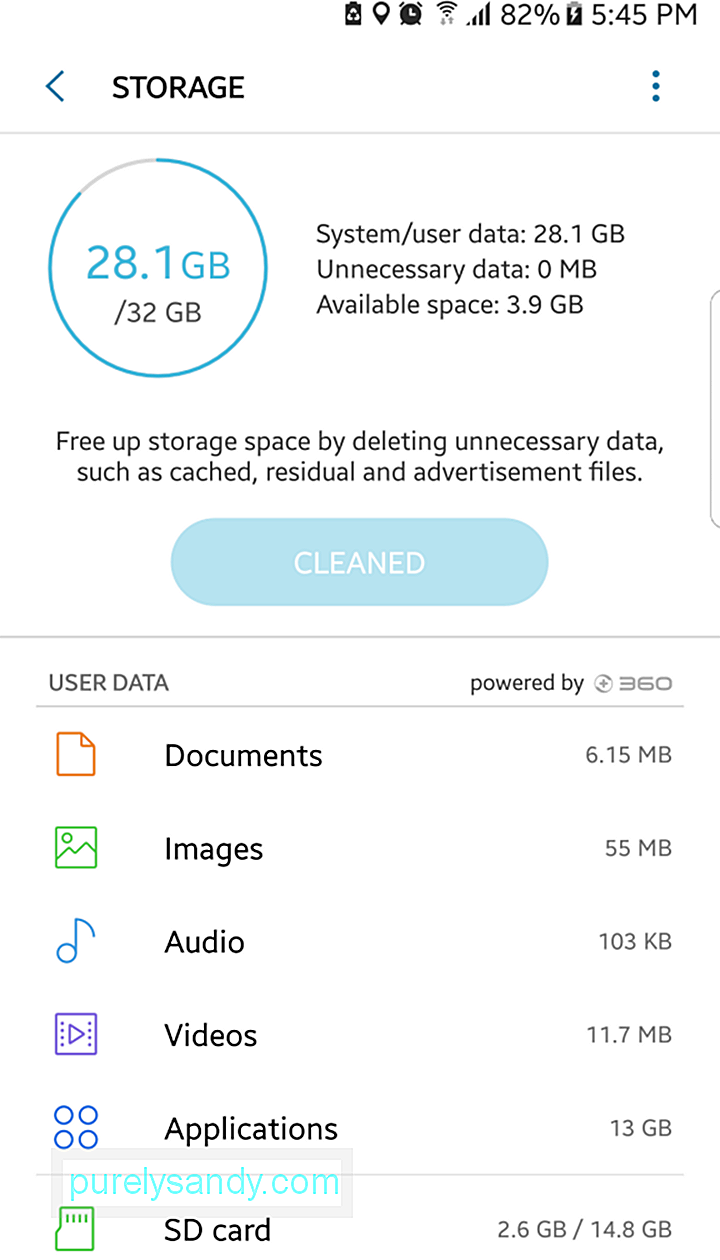
Si su dispositivo funciona con Android Marshmallow, puede usar el administrador de archivos de Android para administrar sus archivos y carpetas. Con el administrador de archivos, será más fácil organizar sus datos y eliminar aquellos que no necesita, liberando algo de espacio en su dispositivo. Acceder al administrador de archivos de Android también le permitirá saber cuánto espacio de almacenamiento está utilizando y cuánto espacio queda. El administrador de archivos es una excelente manera de administrar archivos que generalmente están ocultos o no son fácilmente accesibles en su teléfono inteligente.
9. Agregue algunos widgets. 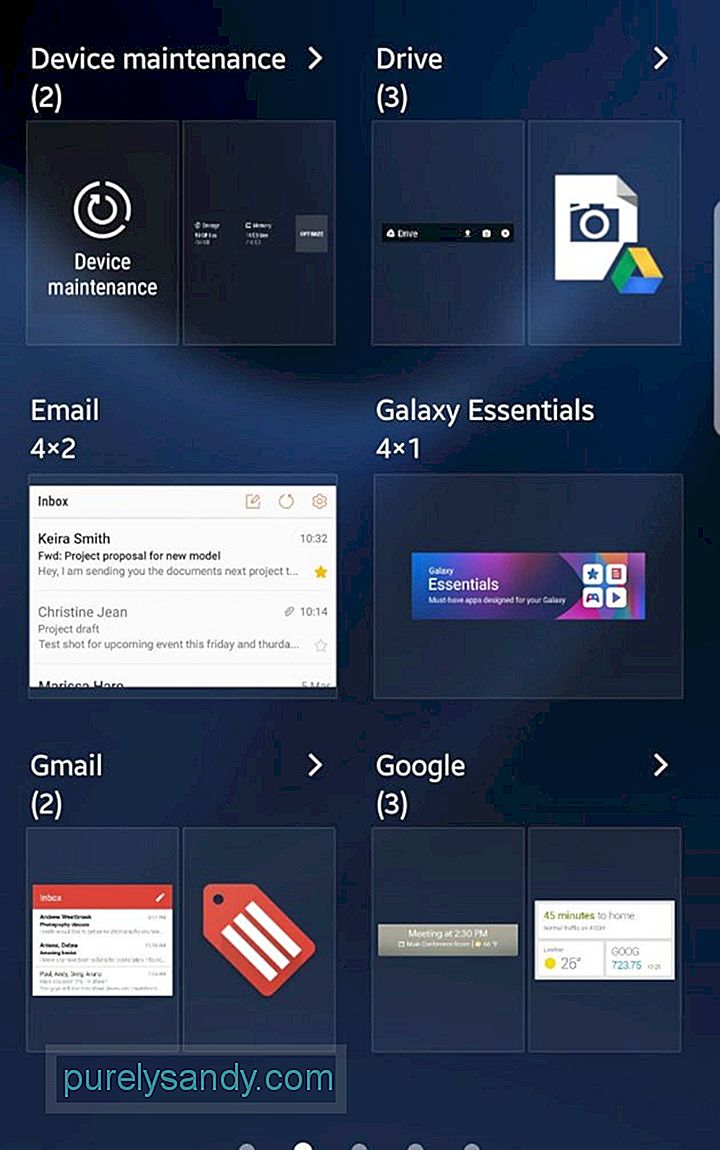
¿Desea obtener información instantánea sobre el clima o la tasa de conversión de moneda actual? ¿Necesita tener una descripción general de las citas de su calendario o tener acceso rápido a los controles de música? Si desea acceder a la información sin tener que tocar varios botones en su dispositivo, la forma más fácil es agregar widgets a su pantalla de inicio. Muchas aplicaciones ofrecen widgets que brindan información útil con un solo toque. Hay widgets de fitness, productividad, calendario, mensajería y navegación, entre otros.
10. Descarga A Launcher. 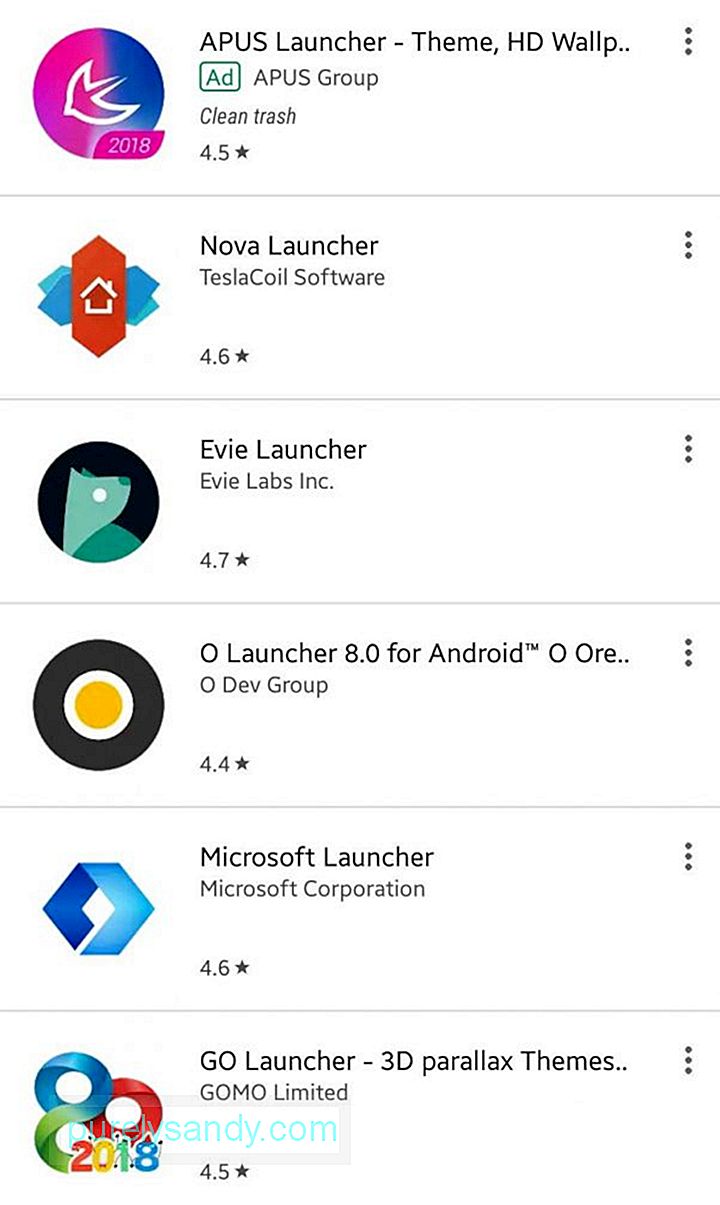
Una de las mejores cosas de Android es que siempre puedes cambiar algo que no te guste, algo que sea interesante o útil para ti, sin la necesidad de rootear tu dispositivo. El uso de un lanzador de Android es una de las formas de cambiar la apariencia de la interfaz de su dispositivo. Hay muchos lanzadores de Android que puedes descargar de Google Play Store y puedes elegir cuál es perfecto para ti. Puede usar el lanzador para administrar sus aplicaciones, agregar controles de gestos y personalizar su pantalla de inicio.
11. Transfiera sus datos a un nuevo dispositivo. 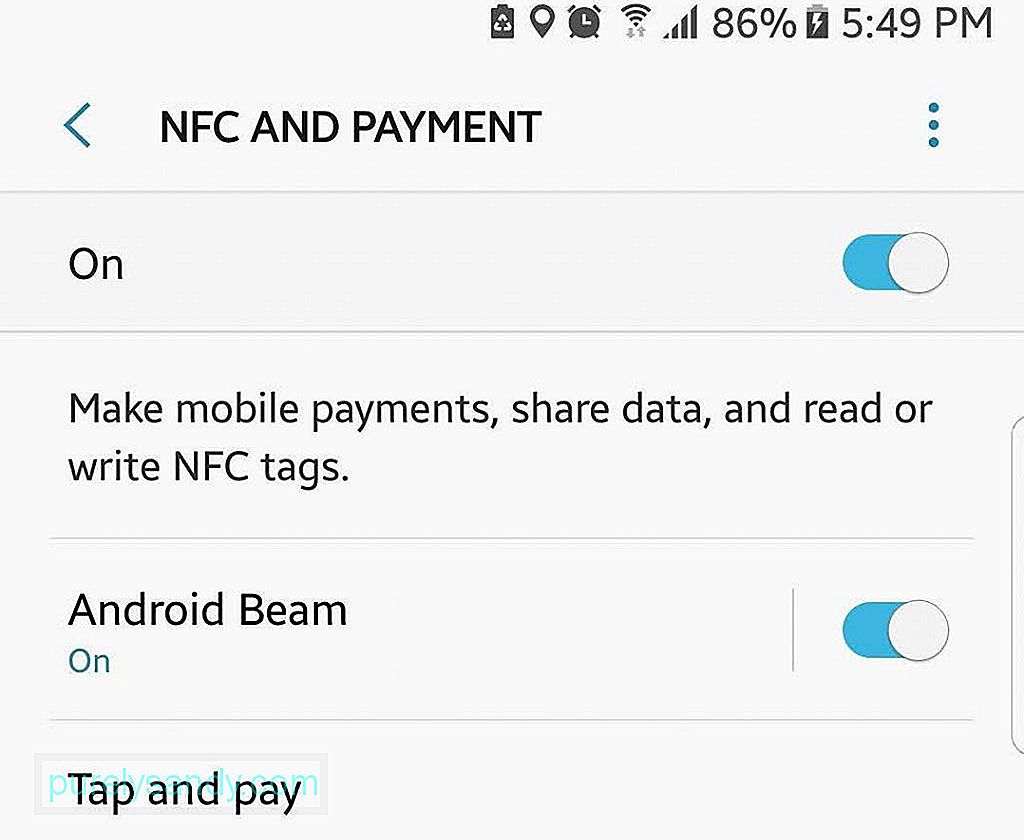
Cambiar de un dispositivo móvil a otro puede ser tedioso, pero Android simplifica mucho la transferencia de datos como contactos, aplicaciones, imágenes y videos. Si su máquina se ejecuta en Android Lollipop o posterior, puede usar una función llamada Tap and Go para transferir sus datos usando NFC o Near Field Communication. La transferencia de archivos mediante NFC es más natural y rápida, aunque es posible que deba encontrar una forma diferente de desplazarse por sus fotos porque NFC no las transfiere. Si todo lo demás falla, siempre puede usar un buen cable USB antiguo y su computadora para hacer una copia de seguridad de sus archivos y moverlos a su nuevo dispositivo.
12. Toma capturas de pantalla.Ya sea que quieras tomar una foto de tu pantalla o tu juego para compartir con tus amigos, tomar una captura de pantalla en tu dispositivo móvil es muy fácil con Android. Para la mayoría de los dispositivos Android, todo lo que tiene que hacer es mantener presionado el botón de encendido / bloqueo y el botón de inicio al mismo tiempo hasta que escuche el sonido del obturador de la cámara. Para dispositivos con una tecla suave para un botón de Inicio, debe mantener presionados los botones Encendido / Bloqueo y Bajar volumen. Las capturas de pantalla se guardan automáticamente en su galería, que puede compartir a través de correo electrónico, aplicaciones de mensajería o redes sociales.
13. Tether en cualquier momento y en cualquier lugar. 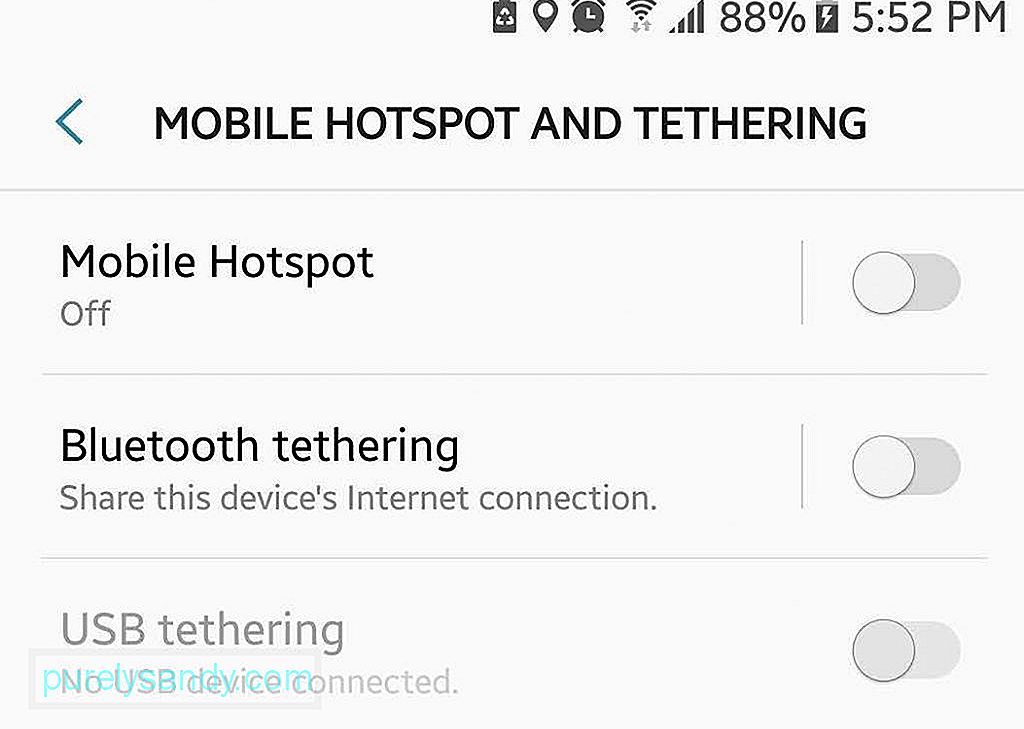
Los operadores solían cobrar una tarifa adicional si desea utilizar su dispositivo como un punto de acceso móvil. Ahora, esta función es mayoritariamente gratuita. Todo lo que tienes que hacer es ir a la configuración de conexión de tu dispositivo y activar la función de anclaje a red. Puede optar por habilitar el punto de acceso móvil a través de Wi-Fi, Bluetooth y USB. Para los usuarios a los que todavía se les cobra con sus proveedores, varias aplicaciones de terceros convierten los dispositivos en un punto de acceso móvil de forma gratuita. Solo recuerde que encender su punto de acceso móvil consumirá sus datos móviles.
14. Manténgase seguro. 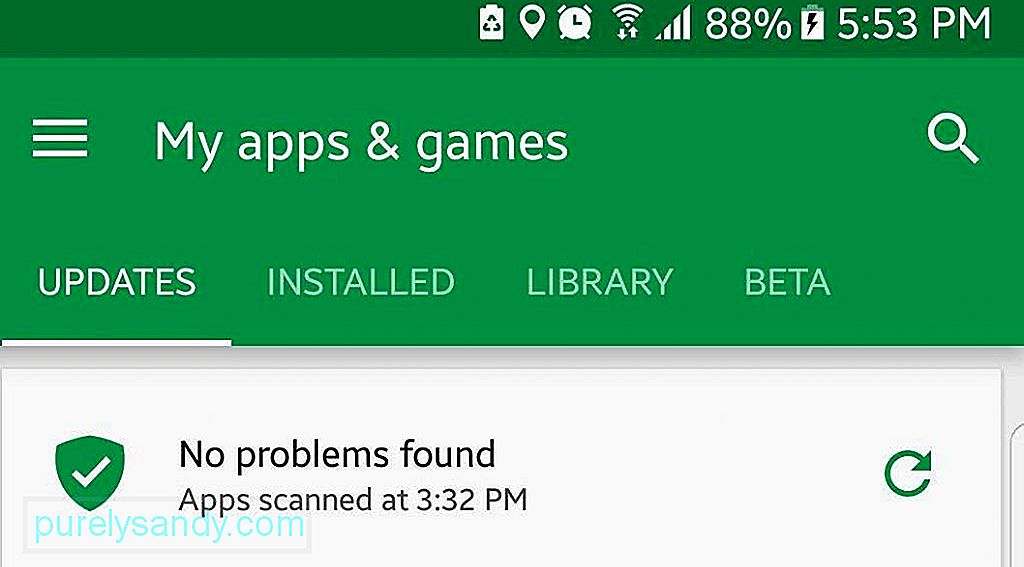
Recientemente, ha habido algunos problemas de seguridad de alto perfil, no solo para Android sino también para otros sistemas operativos. La seguridad se ha convertido en un aspecto esencial en el que Android ha estado trabajando para ayudarlo a mantener seguros su dispositivo y sus datos. En consonancia con los esfuerzos de la empresa por mejorar la seguridad en línea de los usuarios, se lanzó Google Play Protect para Android 8.0 Nougat. Esta función escanea continuamente las aplicaciones en Google Play Store para asegurarse de que sean legítimas. Android también le permite volver a visitar los permisos de su aplicación, cifrar su dispositivo (o una parte de él), bloquear su dispositivo de forma remota para evitar el acceso no autorizado y configurar el bloqueo automático después de un período determinado.
15. Encuentra mi dispositivo. 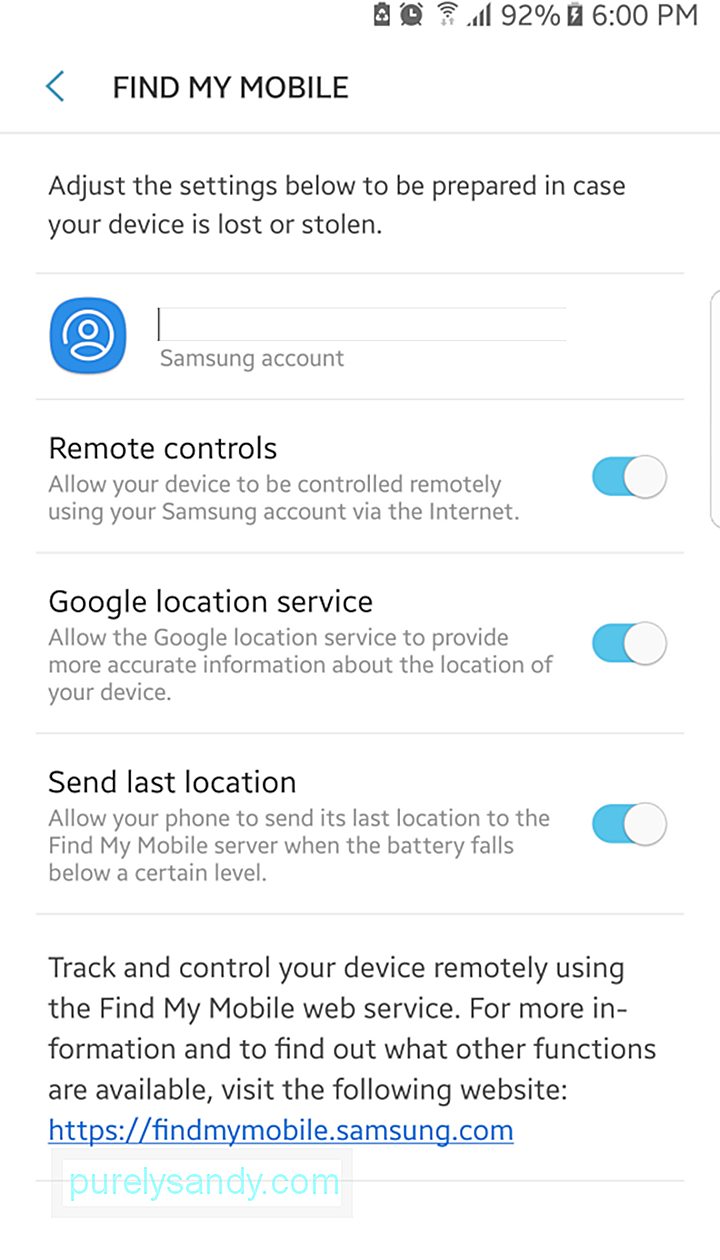
¿Su dispositivo se perdió o fue robado? Todavía no es el fin del mundo. Puede usar Buscar mi dispositivo, anteriormente conocido como Administrador de dispositivos Android, para rastrear la ubicación de su teléfono, bloquearlo de forma remota, enviar un mensaje a quien lo encuentre o restablecer su dispositivo a la configuración de fábrica. En caso de que lo haya perdido, puede intentar hacer sonar su teléfono primero durante 5 minutos (sonará incluso si está en modo silencioso) antes de bloquear o restablecer su teléfono. Restablecer significa borrar todos los datos de su dispositivo y no hay forma de recuperarlos (a menos que tenga una copia de seguridad en línea).
16. Configura Google Smart Lock. 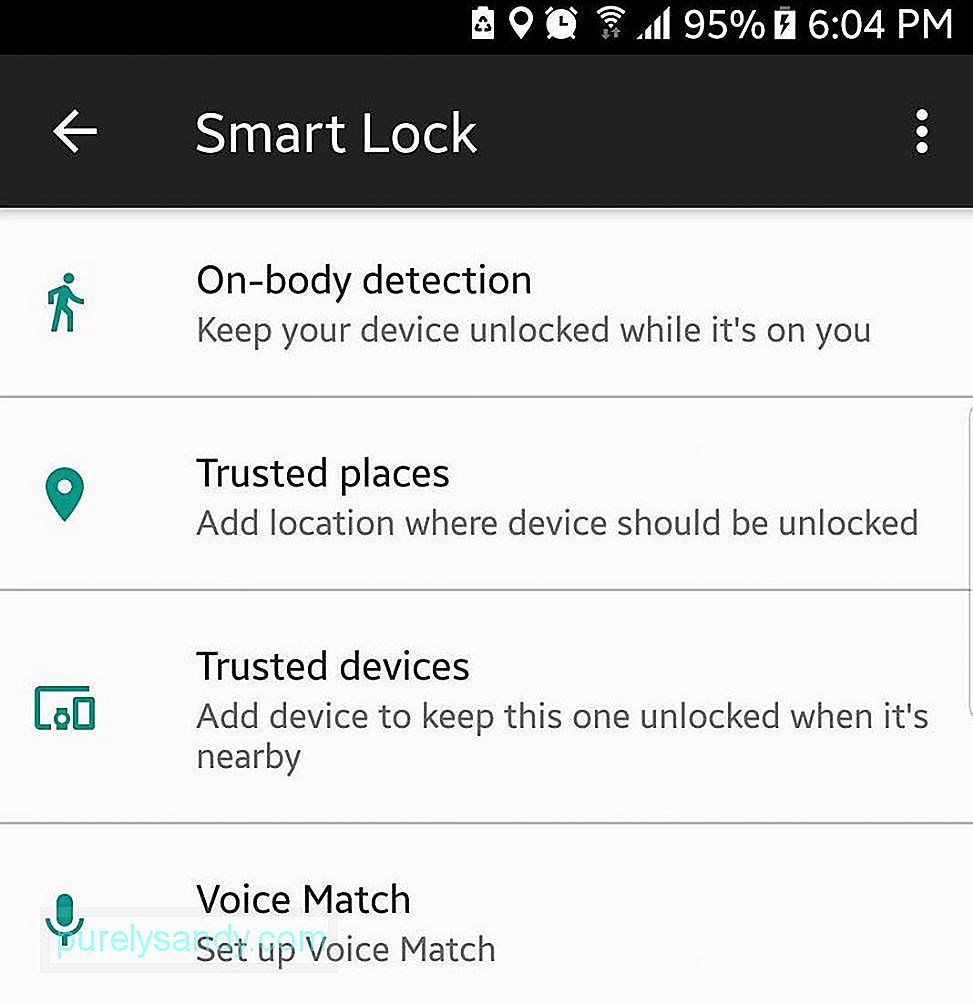
Si está cansado de tener que desbloquear su teléfono o dispositivo cada vez que necesita usarlo, puede configurar Google Smart Lock o Android Smart Lock en su dispositivo. Te permite personalizar tu configuración, por lo que permanece desbloqueada en ubicaciones o circunstancias específicas, como cuando estás en casa o en la oficina. De esta manera, no tendrá que seguir abriendo el teléfono cuando esté inactivo.
17. Personaliza tu pantalla de bloqueo. 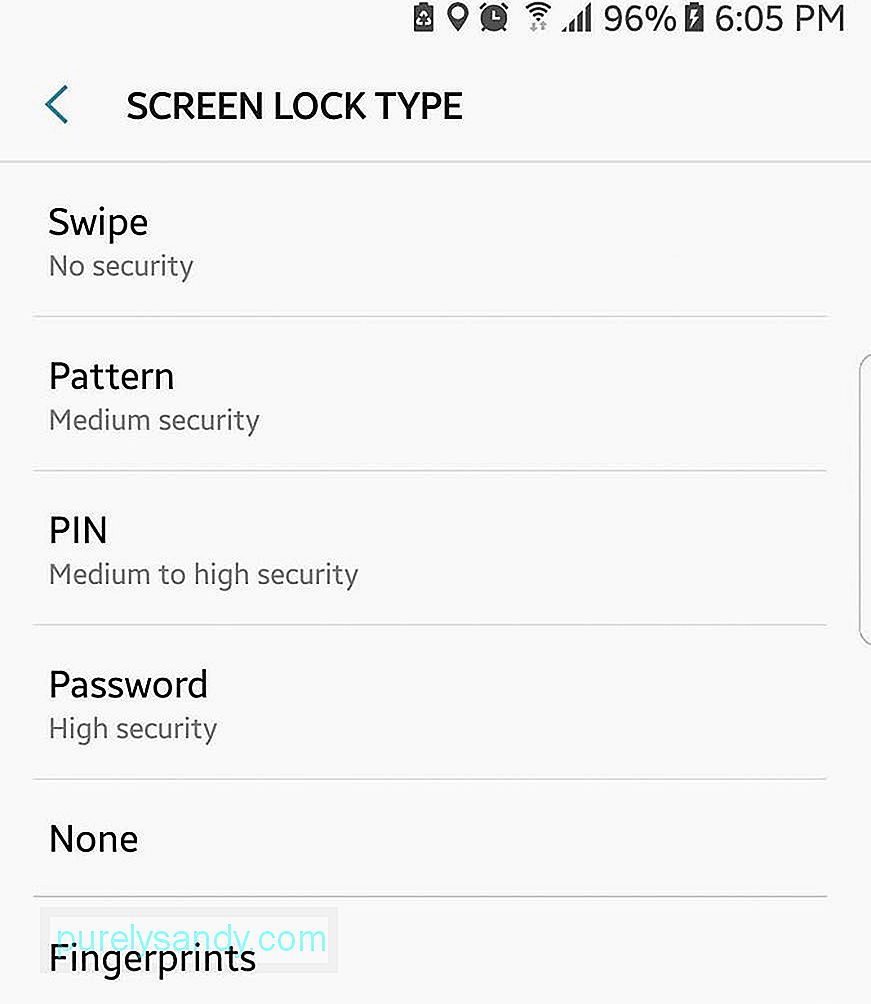
Cuando bloqueas tu pantalla, puedes elegir con qué tipo de contraseña quieres desbloquearla: patrón, código pin o mixta. También puede decidir si desea que se muestren notificaciones cuando el teléfono está bloqueado y cuánta información desea que aparezca en la pantalla. Si no está satisfecho con los temas o fondos de pantalla preinstalados en su dispositivo, puede descargar más temas, widgets y fondos de pantalla según sus preferencias.
18. Instale un teclado.¿Estás usando tu dispositivo para enviar correos electrónicos o escribir textos largos? Es posible que desee instalar un teclado de terceros diseñado para que la escritura sea más cómoda y rápida. Hay muchos teclados de terceros para ayudarlo a mejorar su experiencia de escritura. Estos teclados vienen con escritura gestual, escritura por voz, funciones de autocorrección más inteligentes, funciones de rastreo, atajos de emoji y otras funciones útiles. También puede instalar un teclado más avanzado, pero la mayoría de ellas son aplicaciones pagas. Sin embargo, si escribe mucho, podría valer la pena gastar unos dólares.
19. Mejorar (o desactivar) la autocorrección.La autocorrección puede ser molesta y todos hemos tenido nuestra parte de enviar mensajes incómodos que a veces no tienen sentido. Afortunadamente, puedes modificar tu configuración para agregar tu jerga al diccionario, por lo que no tienes que presionar la tecla de borrar cuando estás escribiendo mensajes continuamente. También puede dejar que su teclado aprenda de usted para que las palabras que usa se familiaricen con él y comience a usarlas. Si odia la autocorrección, puede desactivarla por completo y olvidar que existe.
20. Rootear su dispositivo.Rootear su dispositivo resuelve muchos problemas como ejecutar e instalar aplicaciones que requieren un dispositivo rooteado, deshacerse del molesto bloatware, hacer una copia de seguridad total de su dispositivo, overclocking y underclocking y mucho más. El término puede parecer intimidante, pero el proceso es mucho más simple. Además, obtendrá muchos beneficios al rootear su dispositivo. Lo necesario es hacer una copia de seguridad de su dispositivo correctamente y seguir las instrucciones de enraizamiento a una T.
Estos principales consejos de Android están diseñados para hacer que su vida digital sea más emocionante y conveniente. ¿Cuál es tu favorito entre estas funciones principales de Android? ¡Háganos saber en los comentarios!
Video de Youtube: Consejos de Android que debe usar para hacer su vida más fácil
08, 2025

